本記事を見ていただきありがとうございます。
スマートホームで生活が快適になったエムです。
スマートホームで生活が快適になったこと7選
AmazonのEcho(アレクサ)を買ったけど、気づけば音楽しか聴いていない。
この記事ではそんなあなたに、Echo(アレクサ)の便利機能【人感センサー】をご紹介しますね。
人感センサーを設定して、活用することで今より快適なスマートホームになること間違いなしです。
結論:人感センサーとスマートライトの相性が最高!
Echo(アレクサ)の人感センサーとは?
正式名称は「在室感知」 と言います。
その名の通りですが、Echo(アレクサ)に搭載されているセンサーやカメラで、人が居る・居ないを検知する機能のことです。

2022年1月12日にEcho(アレクサ)のソフトウェアアップデートで、使用できるようになりました。
2022年3月現在で対応しているEcho(アレクサ)端末は以下の通りです。
- Echo Show 5(第2世代)・・・・カメラを使って人の動きを感知
- Echo Show 8(第2世代)・・・・カメラを使って人の動きを感知
- Echo Show 10(第3世代)・・・・カメラを使って人の動きを感知
- Echo(第4世代)・・・・超音波センサーで人の動きを感知
- Echo Dot(第4世代)・・・・超音波センサーで人の動きを感知
人感センサーを活用することで、プライバシー問題が気になる人も居ると思いますが安心してください。
Echo Showのカメラやビデオデータはローカル環境でのみ処理されると、Amazonの公式サイトに説明があります。
つまりは、ネット上にデータが送信されたり保存されることはありませんので安心してください。
Echo(アレクサ)シリーズの比較はこの記事で詳しく解説したので、参考にしてみて下さい。
Echo(アレクサ)人感センサーの活用例
定型アクションに活用
定型アクションとは、好きなフレーズや時間を設定してその条件を満たす時に、家電をまとめて操作できる機能です。
簡単に言うと、家電操作を一発でできるって事です。
その定型アクションの実行条件を人感センサーにすることで、人が居る・居ないで家電を操作することができます。
スマートライトについてはこの記事で詳しく解説したので、参考にしてみて下さい。
スマートロックについてはこの記事で詳しく解説したので、参考にしてみて下さい。
Echo(アレクサ)の定型アクション設定手順
Alexa(アレクサ)アプリをインストール
定型アクションの設定は、Alexa(アレクサ)アプリからしかできませんので、まずはインストールして下さい。

定型アクションの設定画面を開く
ここからはアプリの画面で説明していきます。
はじめて開いたらこんな画面になると思います。
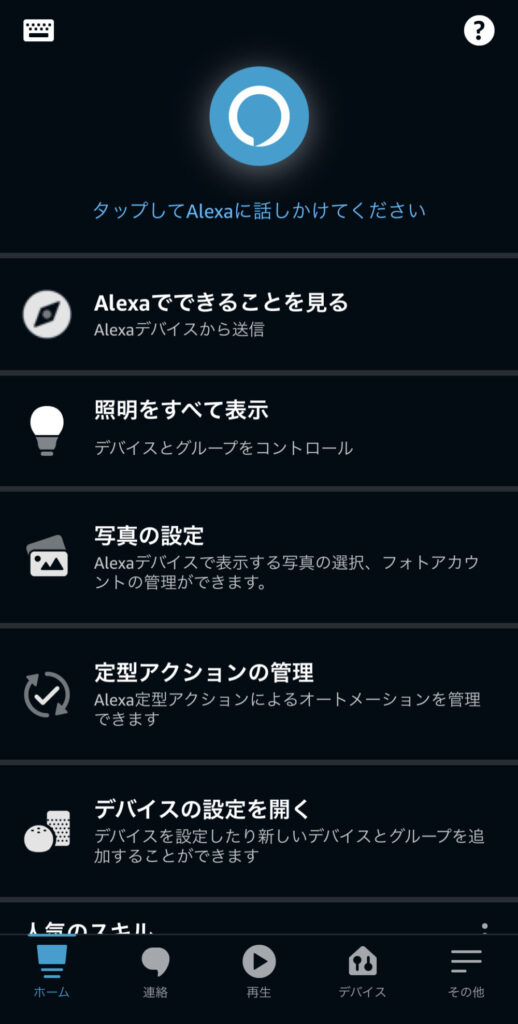
右下の【その他】をタップ→【定型アクション】をタップ。
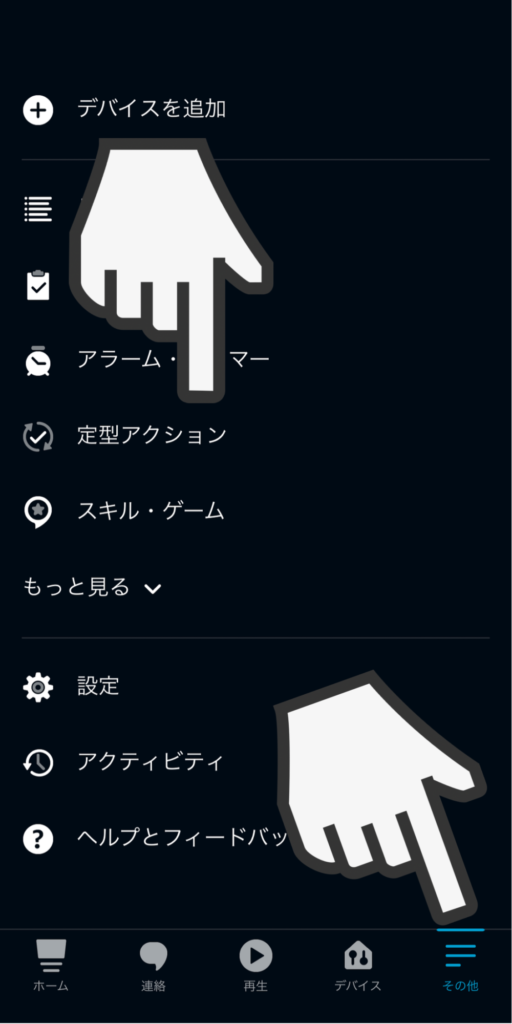
右上の【+ボタン】をタップ
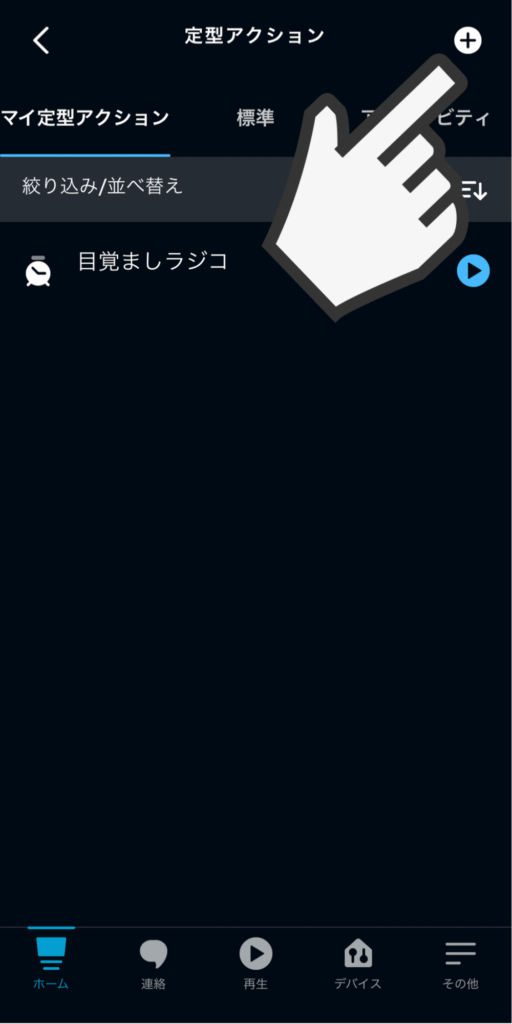
定型アクション名を入力
定型アクション名を入力の【+ボタン】をタップ
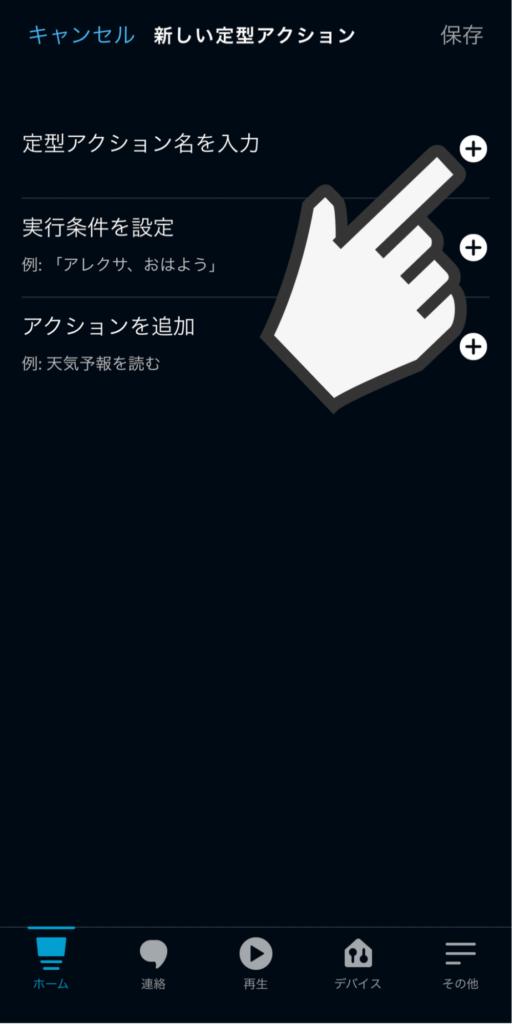
こんな画面になるので、自分がわかりやすい定型アクションの名前を入力してください。
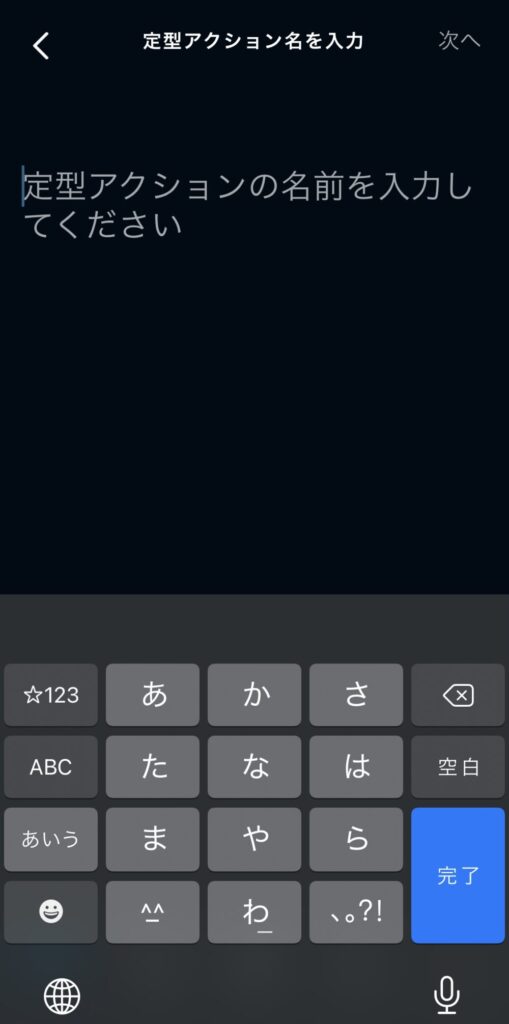
今回は人が検知されましたという名前にしました。
実行条件を指定
実行条件を指定の【+ボタン】をタッチ
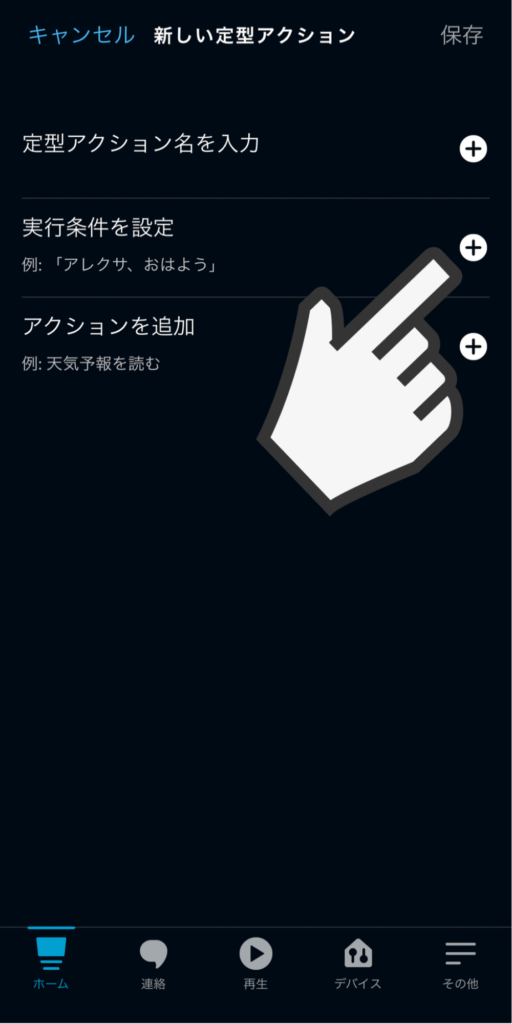
こんな画面になるので、どんな時に家電を操作したいかを指定してください。
今回は人感を選択していきたいと思います。
【スマートホーム】をタップ。
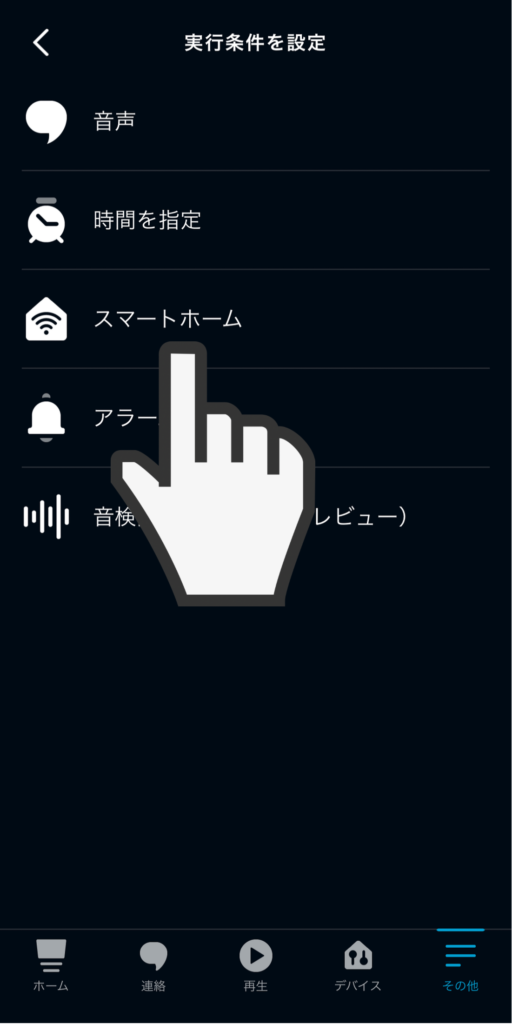
【アレクサ】をタップ。
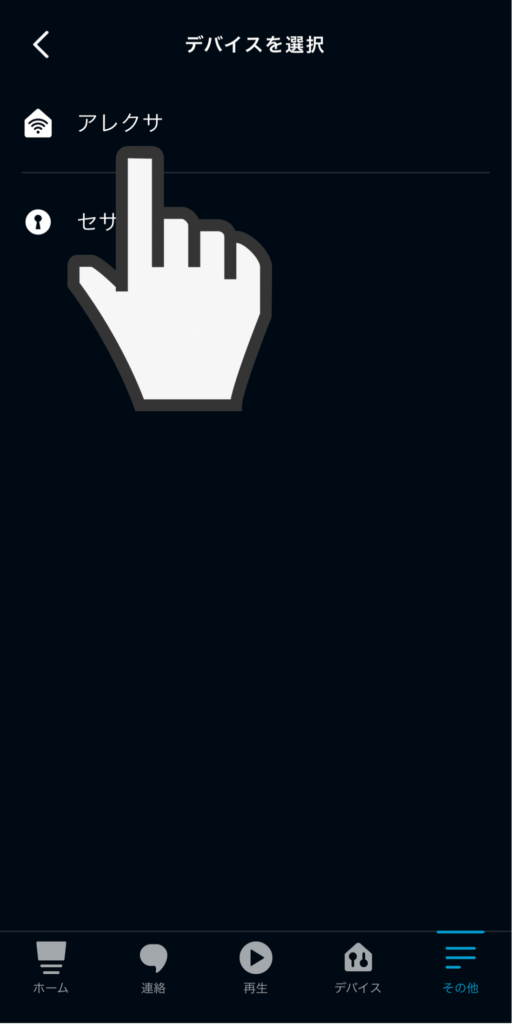
【人が検知された時】をタップ。
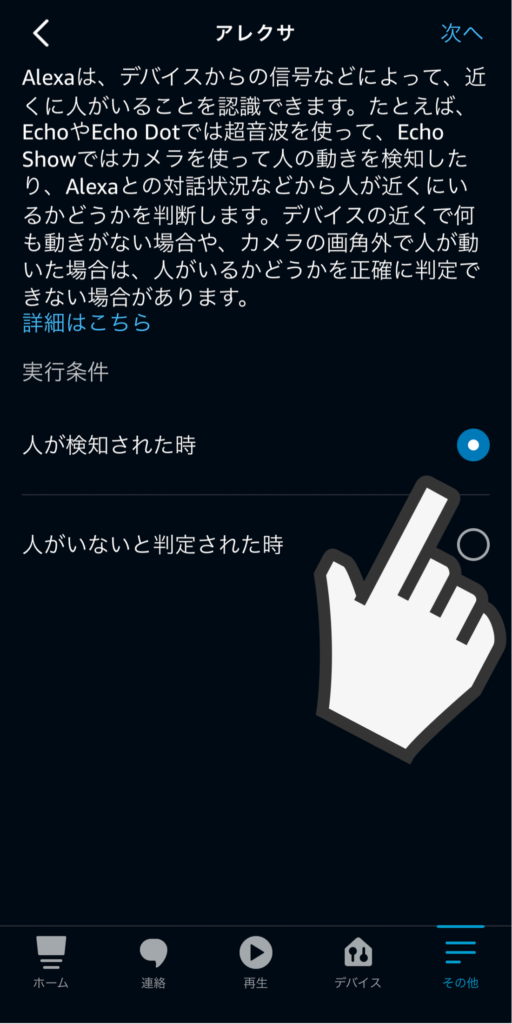
時間指定をすることで、朝・夜だけと人感検知する時間を指定できます。
時間指定なしの横の【変更】をタップ。
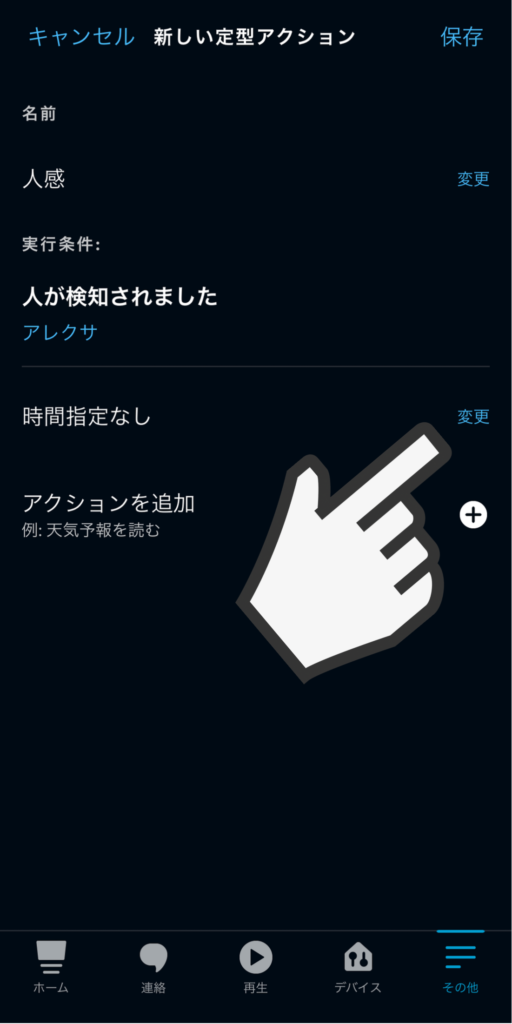
時間指定は分刻みで指定することができます。
今回は18時から23時の間を指定しました。
時間指定したら、右上の【次へ】をタップ。
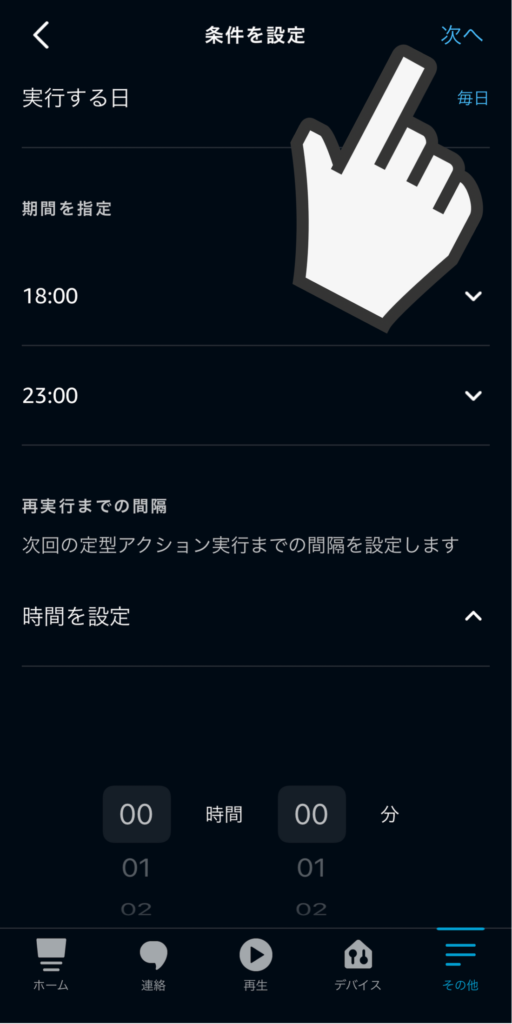
アクションを追加
アクションを追加の【+ボタン】をタップ
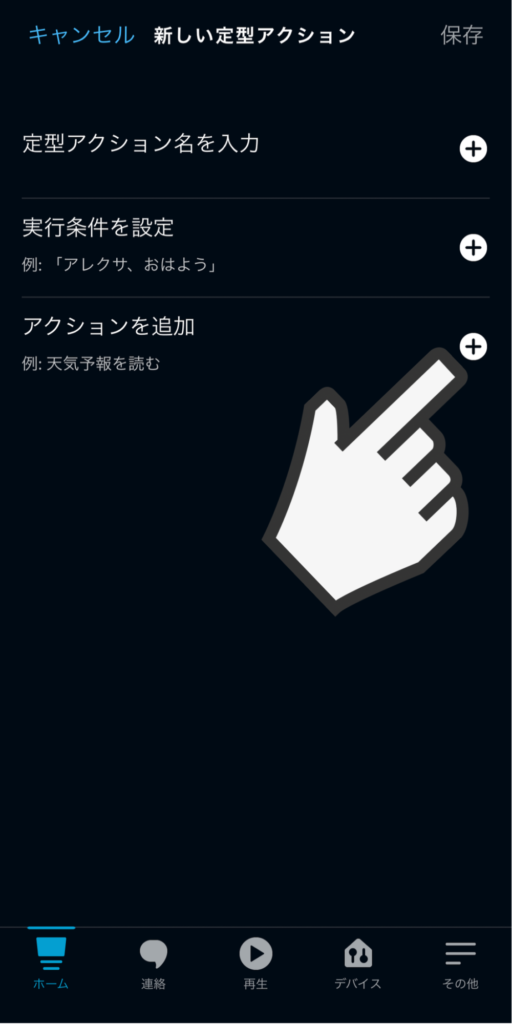
こんな画面になるので、どんな操作をAlexa(アレクサ)でしたいかを指定。
今回はスマートライトの電源をオンに操作させたいと思います。
【スマートホーム】をタップ。
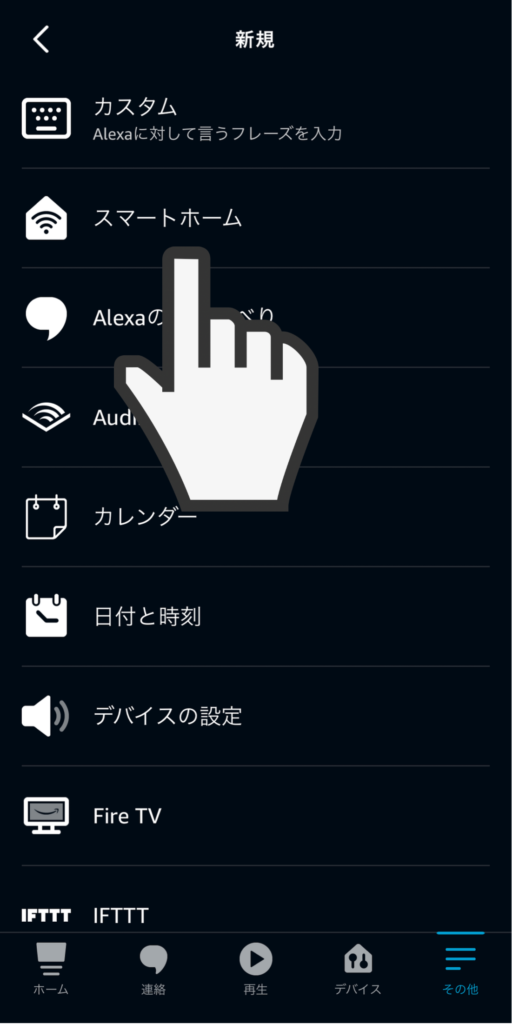
【ライト】→【次へ】をタップ。
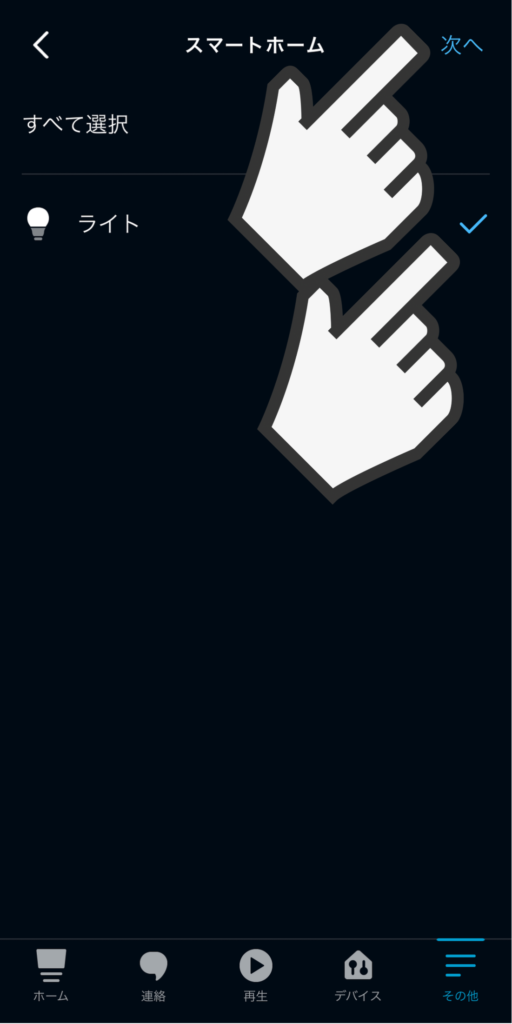
【電源】→【オン】→【次へ】をタップ。
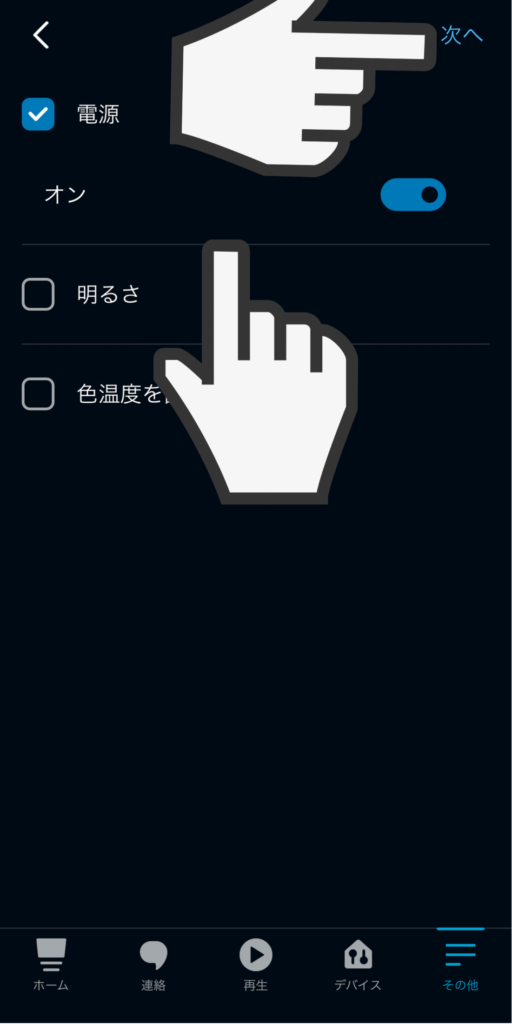
定型アクションを保存
すべて入力し終えたら、右上の【保存】をタップ
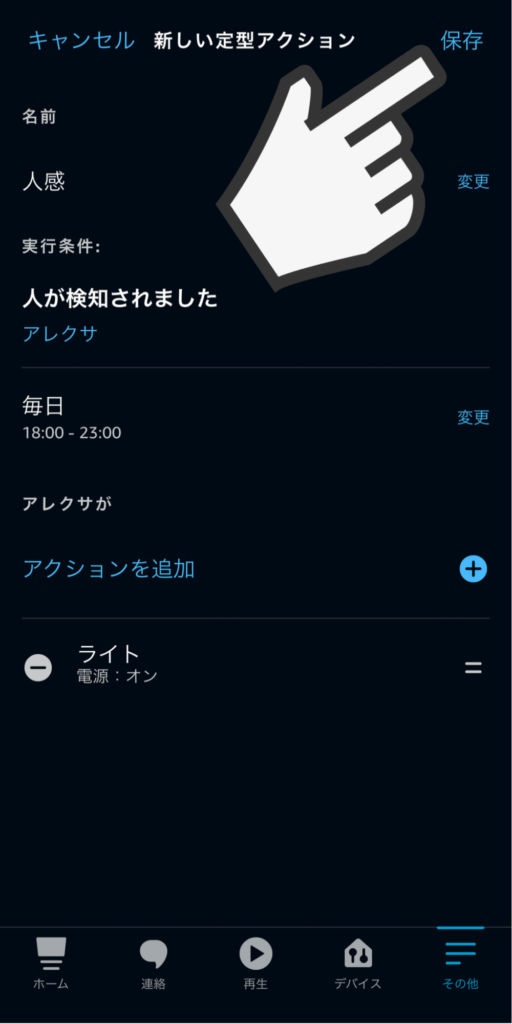
この画面が出たら、保存完了です。
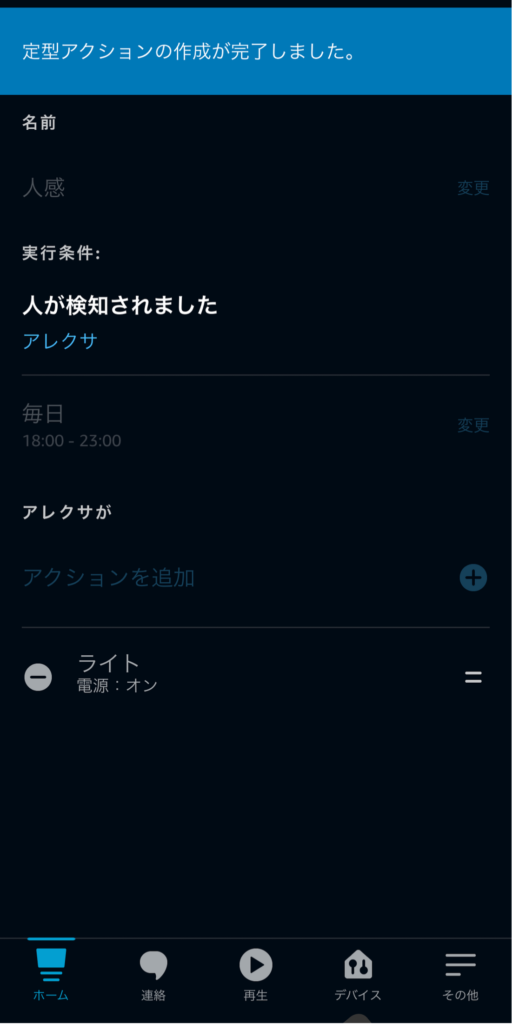
便利な定型アクションについてはこの記事で詳しく解説したので、参考にしてみて下さい。






























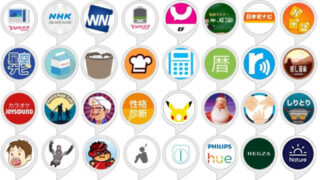



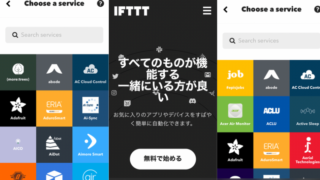
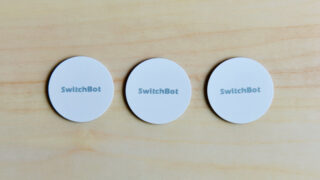




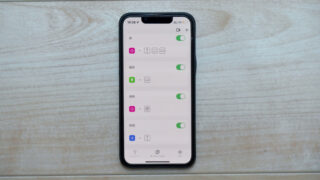


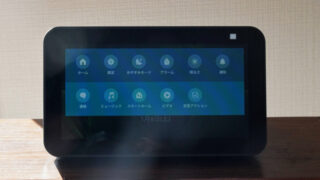













コメント